
Har du behov for at arbejde med SSH-nøgler fra Windows, og du finder ud af, at dette bliver svært meget hurtigt?
HTG undersøger, hvordan man gør processen så gennemsigtig som muligt ved hjælp af The PuTTY-pakkepakken.
Billede af kaneda99.
Oversigt
I denne vejledning forklarer vi, hvordan man SSH til en Linuxmaskine fra Windows med din offentlige nøgle ved hjælp af Putty & Winscp. Derudover aktiverer vi videresendelsesindstillingen. Dette giver dig mulighed for at fortsætte med at hoppe fra den maskine, du har tilsluttet med din nøgle, til en anden maskine, der understøtter SSHing med nøgler. Vi vil ikke undersøge, hvordan du placerer din offentlige nøgle på Linux-maskinen, da vi allerede har dækket dette emne.
Installer grundlæggende programmer / pakker
- Få PuTTY pakke (ikke kun den eksekverbare) og installer den.
- Hent eventuelt programmerne WinSCP og mRemote, og installer dem.
Generer et nøglepar</ H2>
Hvis du endnu ikke har oprettet et nøglepar, og du vil gøre det ud fra dit Windows-skrivebord, kan du bruge "PuTTY Key Generator", som blev installeret som en del af "PuTTY-pakken":
- Åbn "PuTTY Key Generator" ved at gå ind i "Start" -> "PuTTY" -> "PuTTYgen"
- Selvom det ikke kræves, anbefales det, at du ændrer længden på din nøgle fra standard 1024. Skift antallet af "bits" i bunden fra "1024" til "4096".
- Klik på "Generer" og flyt musen rundt tilfældigt, indtil linjen når 100%. Dette "salte" din nøgle, så prøv at gøre dine musebevægelser så tilfældige som muligt.

- Når programmet er færdig med at generere nøglen,
- På linjen "Nøglekommentar" skal du ændre den til at være noget mere nyttigt som dit navn. For eksempel:

- Selvom det ikke kræves, anbefales det stærktdu indstiller en adgangssætning på den private nøgle. Dette vil beskytte din private nøgle i tilfælde af, at en får adgang til den, og du bliver kun generet af at indtaste en gang ved maskinopstart, hvis du udfører alle trin i guiden.
- Klik på “Gem privat nøgle”.
Konfiguration af Key-quartermaster
Programmet "Pageant", der blev installeret som en del af PuTTY-pakken, kan gemme dine nøgler / filer og give dem til mRemote, WinSCP og PuTTY efter behov.
- Åbn "Pageant" fra startmenuen. (Bemærk: det løber muligvis til systembakken)

- Hvis det er løbet til systembakken, skal du dobbeltklikke på det for at åbne hovedvinduet.
- Klik på "Tilføj nøgle" og giv det dit gemte nøglepar.
- Angiv om nødvendigt adgangssætningen.
Udført, Putty, WinSCP og ethvert program, der fungerer som et frontet for dem (som mRemote), høres først med Pageant-programmet, hvis der er en nøgle, der skal bruges til forbindelsen.
Indlæsning af nøgler automatisk ved opstart (valgfrit)
Processen ovenfor skal gentages efterhver maskine genstarter, da Pageant ikke gemmer indlæste nøglekonfigurationer. For at få den til at indlæse konfigurationen automatisk ved opstart, kan du bruge en af de to metoder nedenfor:
- Hvis du antager, at du har tilladt Pageant til at overtage ppk-suffikset, skal du være i stand til blot at tilføje nøglefilerne til Windows "startup" -mappen.
- Opret en genvej til det program, der videregiver nøglefilerne som parametre. For eksempel ser kommandoen “Mål” for to (2) taster ud:

“C: Program Files (x86) PuTTYpageant.exe” “C: UsersAviadRDocumentsaviad's 4096.ppk” “C: UsersAviadRDocumentsaviad's 1024.ppk
- Føj derefter denne genvej til vinduesstart.
Aktivér SSH Agent-videresendelse (PuTTY / mRemote)
Denne konfiguration er valgfri, men at gøre det giver dig mulighed for, når du først har SSHed ind i en maskine til at fortsætte og SSH fra den, til den næste maskine med den samme nøgle. At gøre dette:
- Åbn PuTTY.
- Under "Forbindelse" -> "SSH" -> "Auth."
- Kontroller “Tillad videresendelse af agent”.

- Gå tilbage til "session"
- Vælg posten “Standardindstillinger”.
- Klik på “Gem”.

- Færdig.
Aktivér SSH Agent-videresendelse (WinSCP)
- I en WinSCP-ny forbindelse-fane skal du aktivere afkrydsningsfeltet Advance-indstillinger.
- Gå til “SSH” -> “Autentificering”.
- Marker afkrydsningsfeltet "Tillad agent videresendelse".
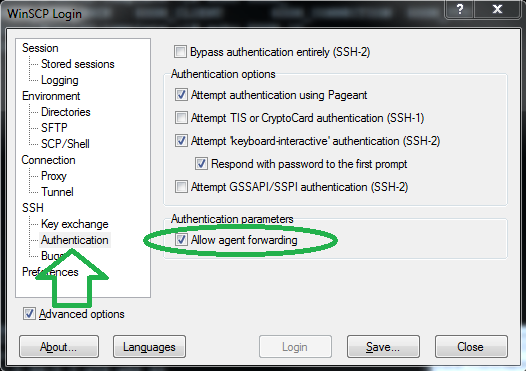
- Gå til “Generelle indstillinger” ved at klikke på “Præferencer” -> “Præferencer”.
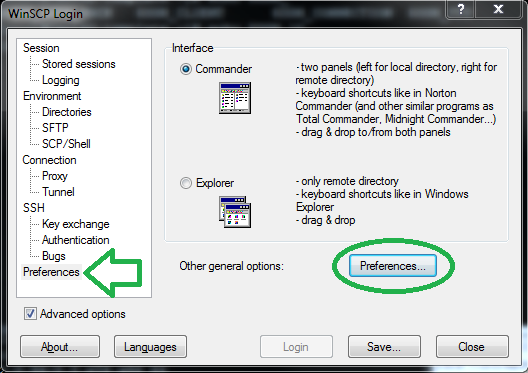
- Aktivér, at kitt aktiveres med videresendelsesindstillingen ved at gå til “Integration” -> “Application” og tilføje “-A” CLI-indstillingen.

- Du kan nu lave denne skabelon til efterfølgendeforbindelser ved at gå tilbage til "Session" og indtaste, de grundlæggende oplysninger, du kender, vil være ens på tværs af alle forbindelser (hvis nogen), som Brugernavn, IP, osv. "Gem" derefter sessionen.
Spike: Så jeg antager, at jeg tjente min tid, og jeg er fri til at gå?
SoundWave: Gratis at gå til Cybertron ...








